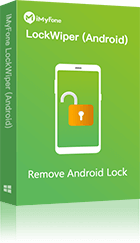Bez jakéhokoli hesla vyřeší zapomenuté heslo k zapnutí telefonu Samsung bez ztráty dat. Jednoduché rozhraní, snadné použití doma, kompatibilní s různými modely Samsung. Nejlepší pomocník při zapomenutí hesla!
Ať už Samsung zapomene své spouštěcí heslo, protože má příliš mnoho hesel, nebo protože nebyl dlouho používán, není třeba se znepokojovat, protože se jedná o běžnou nepříjemnost. Naštěstí k vyřešení tohoto problému není třeba příliš odborné pomoci. Stačí vyzkoušet pět metod vysvětlených v tomto článku a můžete se snadno zbavit dilematu zapomenutí spouštěcího kódu mobilního telefonu Samsung, odstranit zámek obrazovky Samsung a znovu zapnout mobilní telefon Samsung.

- Co dělat, když zapomenete heslo k zapnutí telefonu Samsung?
- 1. Použijte nástroj pro odemknutí zapomenutého hesla Samsung

- 2. Odemkněte zapomenuté heslo Samsung přes službu „Najít moje zařízení“ od Googlu
- 3. Vyřešte zapomenuté heslo Samsung přes „Najít můj telefon“
- 4. Proveďte obnovení továrního nastavení k odstranění hesla
- 5. Použijte nouzový režim pro odemknutí zapomenutého hesla Samsung
- 1. Použijte nástroj pro odemknutí zapomenutého hesla Samsung
Co dělat, když zapomenete heslo k zapnutí telefonu Samsung?
Jak odemknout telefon Samsung, když zapomenete heslo? Pokud patříte mezi uživatele, kteří s tím mají problém, vyzkoušejte následujících 5 účinných metod a získejte přístup ke svým datům.
1Použijte nástroj pro odemknutí zapomenutého hesla Samsung
Pokud chcete co nejrychleji a nejjednodušeji vyřešit problém se zapomenutým heslem, vyzkoušejte specializovaný nástroj iMyFone LockWiper (Android). Jednoduché ovládání, spolehlivý a bezpečný způsob, jak odstranit zámek Samsung.
Podrobný návod k použití LockWiper (Android):
Krok 1:Stáhněte a nainstalujte LockWiper (Android) na počítači, poté spusťte program a zvolte režim „Odstranit bez ztráty dat“.
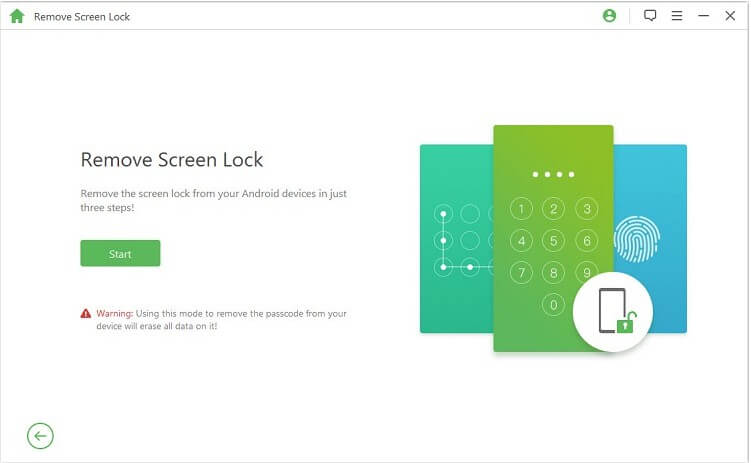
Krok 2:Vyberte značku a model Samsung, poté klikněte na tlačítko „Začít odemykání“.
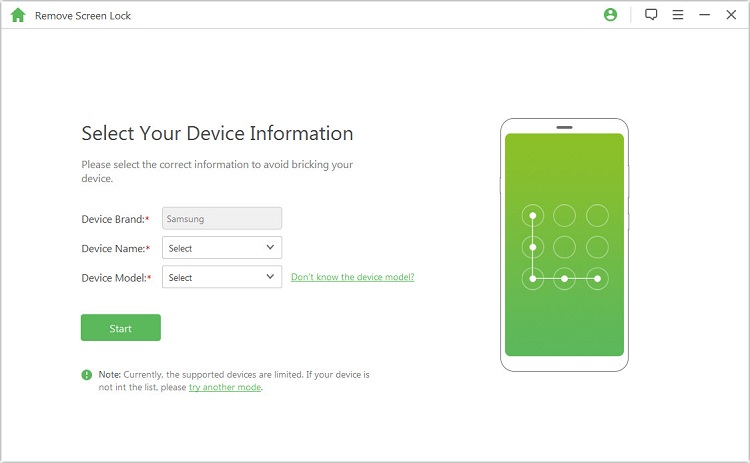
Krok 3:Program začne stahovat balíček dat zařízení – stačí počkat na dokončení.
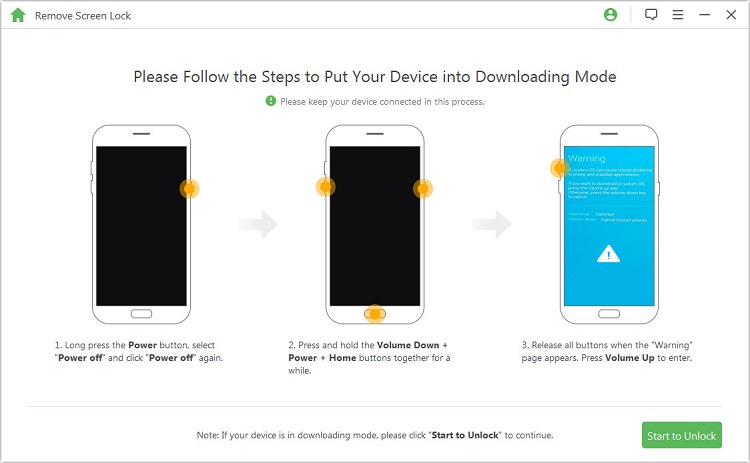
Krok 4: Postupujte podle pokynů na telefonu a počkejte, až se dokončí průběh.
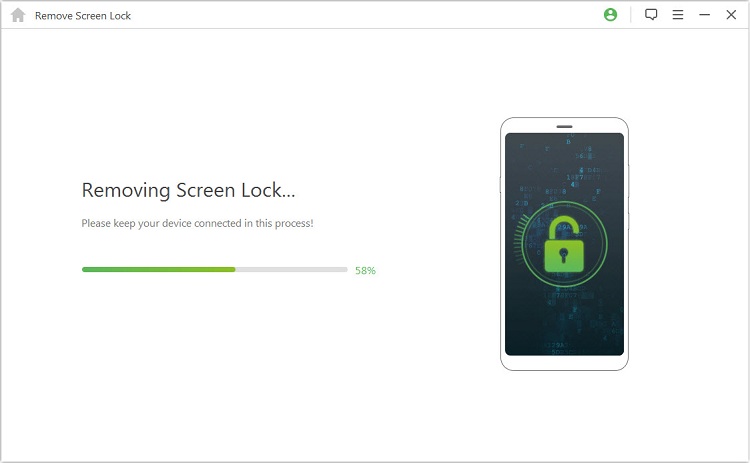
Krok 5: Po dokončení výše uvedených kroků restartujte telefon a zjistíte, že problém se zapomenutým přístupovým kódem k Samsung zařízení byl vyřešen.
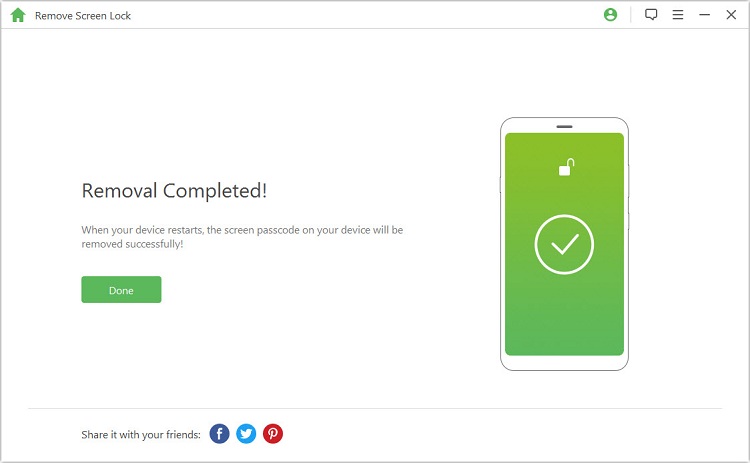
2Odstranění zapomenutého přístupového kódu Samsung pomocí služby Google Najít moje zařízení
Pokud je váš telefon propojen s účtem Google, můžete použít funkci „Najít moje zařízení“ ke zjištění polohy a resetování hesla. Postupujte podle následujících kroků:
Krok 1: Přejděte na webovou stránku Najít moje zařízení od Googlu a přihlaste se ke svému účtu Google propojenému se zařízením Samsung.
Krok 2: Vyberte zařízení Samsung se zapomenutým přístupovým kódem a klikněte na „Vymazat zařízení“. Po potvrzení upozornění klikněte znovu na „Vymazat zařízení“.
Krok 3: V okně „Potvrzení trvalého vymazání telefonu“ klikněte na „Vymazat“.
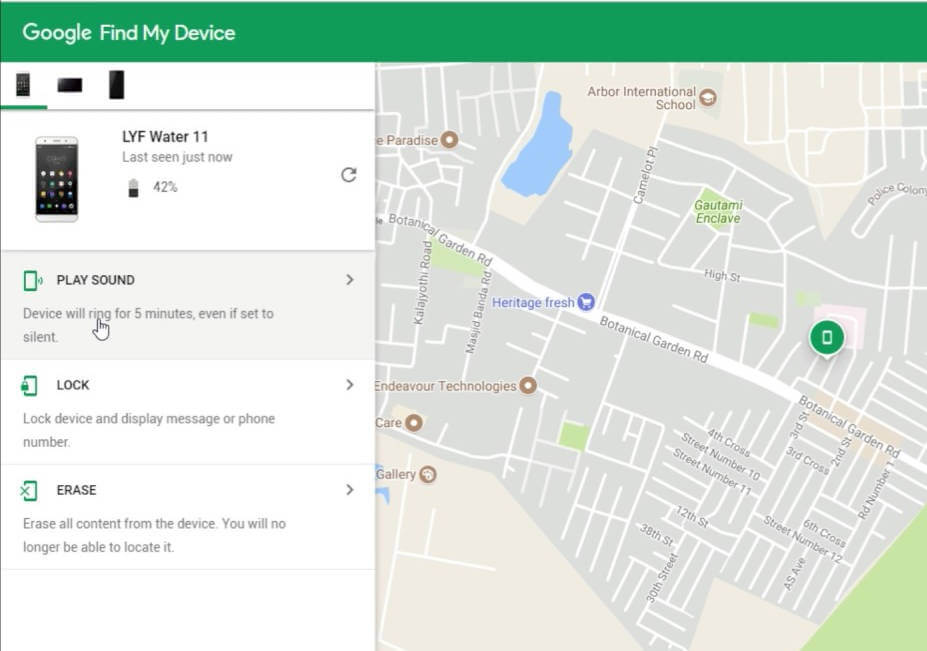
3Řešení zapomenutého hesla pomocí funkce Samsung Najít můj telefon
Na rozdíl od služby Google „Najít moje zařízení“ je toto funkce určená výhradně pro uživatele Samsung. Umožňuje vám lokalizovat ztracené zařízení a snadno odemknout zapomenutý přístupový kód na telefonu nebo tabletu Samsung.
Krok 1: Navštivte oficiální stránku Najít můj telefon a přihlaste se pomocí svého účtu Samsung.
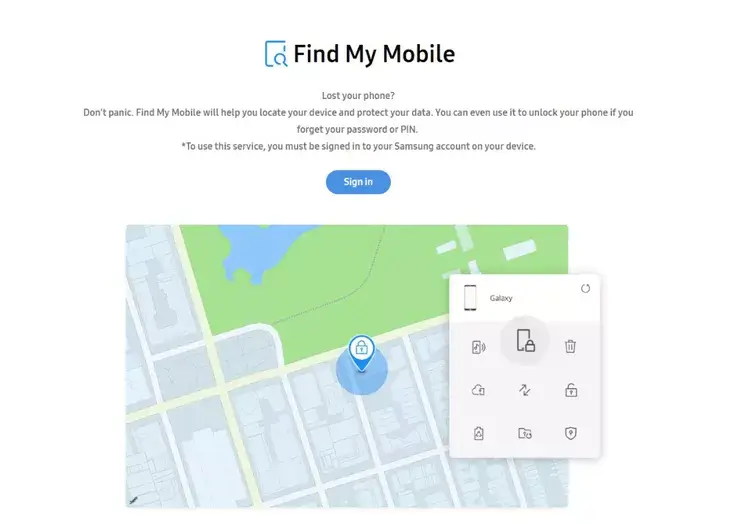
Krok 2: Klikněte na „Odemknout moje obrazovku“, poté klikněte na tlačítko „Odemknout“ a vyčkejte na dokončení procesu. Poté budete moci zařízení znovu používat.
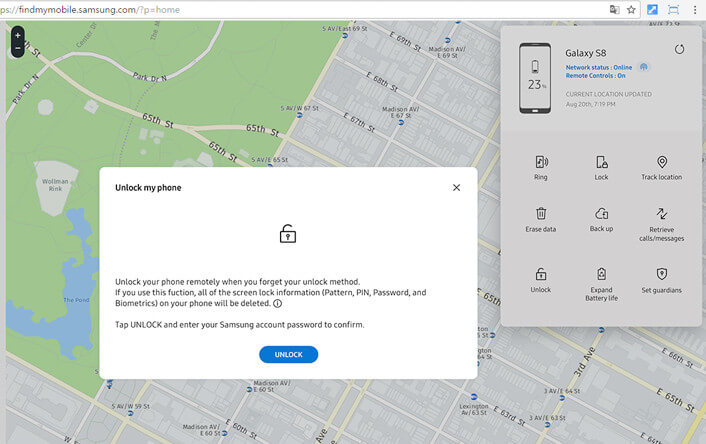
4Obnovení továrního nastavení k vyřešení zapomenutého hesla Samsung
Můžete také odemknout zařízení bez použití třetích stran obnovením továrního nastavení. Tato metoda odstraní všechna data z telefonu a vrátí zařízení do původního stavu. Před obnovením doporučujeme zálohovat svá data do počítače, abyste předešli jejich ztrátě.
5Odemknutí zapomenutého přístupového kódu Samsung pomocí nouzového režimu
Pokud výše uvedené metody nepomohly, zkuste nouzový režim. Zde jsou dva kroky:
Krok 1: Dlouze stiskněte tlačítko napájení a klikněte na vypnutí. Poté se zobrazí možnost „Vstoupit do nouzového režimu“, klikněte na „Potvrdit“.
Krok 2: Po dočasném deaktivování zámku třetích stran nebo jeho odinstalaci restartujte zařízení Samsung, čímž opustíte nouzový režim a vyřešíte problém se zapomenutým přístupovým kódem.
Závěr
Zapomenutý přístupový kód u zařízení Samsung je běžný problém. Znamená to však, že se nemůžete dostat ke svým důležitým datům. K jeho vyřešení můžete použít profesionální nástroj LockWiper (Android), který vám pomůže rychle odemknout přístup a zařízení znovu používat.